
Tabla de contenido:
- Autor John Day [email protected].
- Public 2024-01-30 08:40.
- Última modificación 2025-01-23 14:39.
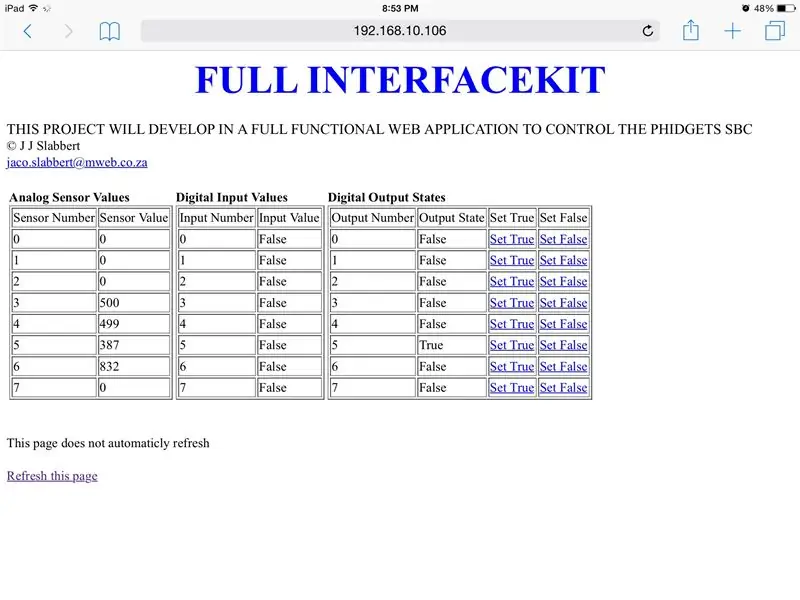
La placa PhidgetSBC3 es una computadora de placa única completamente funcional que ejecuta Debain Linux. Es similar a la Raspberry Pi, pero tiene 8 entradas de sensor analógico y 8 entradas digitales y 8 salidas digitales. Se envía con un servidor web y una aplicación web para configurar el SBC, pero la aplicación predeterminada no puede leer sensores analógicos o entradas digitales y no puede configurar salidas digitales.
Este Instructable lo guiará sobre cómo hacer que su configuración web sea un kit de interfaz funcional completo en el SBC o, en otras palabras, después de seguir esto, podrá leer los valores de los sensores, los estados de entrada / salida digital y establecer los estados de salida digital.
Paso 1: Cosas que necesitará

La placa Phidgets SBC 3 Acceso a Internet Algunos dispositivos de prueba como relés y sensores analógicos. Utilizo el relé de estado sólido 3959 CA (280 voltios, 25 amperios) y el sensor de voltaje de precisión 1135
Paso 2: conocimiento previo
Asegúrese de consultar la guía del usuario de SBC3 en https://www.phidgets.com/docs/1073_User_Guide Una buena comprensión de Linux y el lenguaje Python también lo ayudará a comprender por qué hace ciertas cosas, pero espero que este tutorial lo permita personas sin ninguna experiencia en programación o experiencia en linux para crear una GUI base web para controlar Phidgets SBC3.
Asegúrese de que puede SSH en el SBC
El siguiente artículo me ayudó a repartir, y parte del código se usa en mi proyecto
www.phidgets.com/docs/Web_Page_on_the_SBC
Paso 3: Emparejamiento previo del PhidgetSBC3

Ingrese al sitio web de la SBC
En Sistema, Paquetes, asegúrese de seleccionar el repositorio completo de Debain
En Red, Configuración, asegúrese de haber habilitado el servidor SSH.
En Phidgets, Webservice, asegúrese de que se esté ejecutando el servicio web (este no es el servidor web en el puerto 80). Este servicio web es el sistema de comunicación que utiliza el SBC. Mi ejemplo no usa contraseña y puerto 5001
SSH en el SBC con masilla en Windows o en un dispositivo remoto (iPad) (de forma predeterminada, usted es el usuario root, use la contraseña que utilizó para iniciar sesión en la página web del SBC3). SSH se trata en la página 21 de la guía del usuario de SBC3 (guía del usuario 1073)
Correr
apt-get update
y
actualización de apt-get
para asegurarse de que su sistema esté actualizado (usar la interfaz web para hacer esto es posible, pero a veces falla)
Instale unzip y wget ejecutando
apt-get install wget
apt-get install descomprimir
Paso 4: Instalar Python y Phidgets Python
Lea la guía de programación de Python https://www.phidgets.com/docs/Language_-_Python. Puede omitir la sección de Windows y Mac, pero lea linux sesionSSH en el SBC y ejecute
apt-get install python
Esto instalará python2.7 (actualmente el predeterminado) desde el repositorio Debain. No utilice Python 3. Python 3 tiene algunos problemas con las bibliotecas Phidgets. Python 1 probablemente funcionará.
descargue PhidgetsPython con wget. SSH en el SBC y ejecutar
wget
o
wget
El archivo descargado (actualmente PhidgetsPython_2.1.8.20150109.zip) estará en el directorio raíz de forma predeterminada (de lo contrario, use el comando cd para navegar hasta el archivo)
correr
descomprimir PhidgetsPython_2.1.8.20150109.zip
(o use cualquier versión que haya descargado)
Navegue a su directorio PhidgetsPython (creado por el comando de descompresión anterior)
cd / root / PhidgetsPython
y correr
instalación de python setup.py
Esto instalará la biblioteca PhidgetsPython.
Paso 5: creación de los scripts de Python
Vaya a su cgi-bin del servidor web (cd / var / www / cgi-bin)
cd / var / www / cgi-bin
Descargue el archivo etiquetado ifk.zip (llamado FRK5B8XI6QD0F26.zip) en su cgi-bin usando wget o cualquier otro método. Cambie el nombre del archivo a ifk.zip usando el comando mv de Linux
wget
mv FRK5B8XI6QD0F26.zip ifk.zip
descomprímalo usando descomprimir.
descomprimir ifk.zip
Ahora se creará el directorio / var / www / cgi-bin / ifk.
Ahora, asegúrese de que todos los archivos en su / var / www / cgi-bin / ifk sean ejecutables ejecutando
chmod 777 -R / var / www / cgi-bin / ifk /
Paso 6: prueba
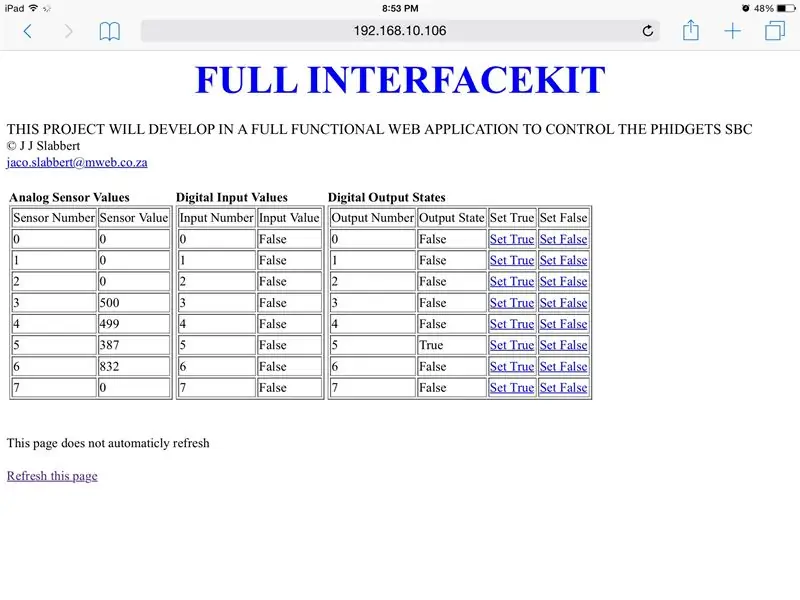
Utilice su navegador de PC, mac, android, iOS y ejecute https:// (dominio SBC o ip) /cgi-bin/ifk/WebInterfaceKit.py y juegue.
Recomendado:
Introducción a la interfaz del sensor I2C - Interfaz de su MMA8451 usando ESP32s: 8 pasos

Introducción a la interfaz del sensor I2C - Interfaz de su MMA8451 usando ESP32s: en este tutorial, aprenderá todo sobre cómo iniciar, conectar y hacer que el dispositivo I2C (acelerómetro) funcione con el controlador (Arduino, ESP32, ESP8266, ESP12 NodeMCU)
Probador de batería Arduino con interfaz de usuario WEB: 5 pasos

Probador de baterías Arduino con interfaz de usuario WEB .: Hoy en día, los equipos electrónicos utilizan baterías de respaldo para guardar el estado en el que se dejó la operación cuando se apagó el equipo o cuando, por accidente, se apagó el equipo. El usuario, al encender, vuelve al punto donde se quedó
Automatización ESP8266 con interfaz web y DDNS: 8 pasos

Automatización ESP8266 con interfaz web y DDNS: En el artículo de hoy, mostraremos una automatización, que puede ser residencial, utilizando la función DDNS (Sistema de nombres de dominio dinámico). Comprenderá cómo configurar la aplicación que colocará en ESP8266, en NodeMCU. Además, veremos cómo
Lámpara inteligente fácil de $ 5 con interfaz web para teléfono inteligente: 4 pasos

Lámpara inteligente fácil de $ 5 con interfaz web para teléfono inteligente: ¡Hola! Mi nombre es Rafael. ¡Este es mi primer Instructable! Mi principal motivo para crear esta lámpara es ayudar a las personas con movilidad reducida. Algún día, no tendremos interruptores en las paredes o enchufes difíciles de alcanzar, sino nuestros teléfonos inteligentes para controlar
Interfaz web Raspberry Pi: 5 pasos

Interfaz web Raspberry Pi: estas son las instrucciones para instalar la interfaz web que desarrollé para alternar los pines gpio de una raspberry pi con el fin de controlar una placa de relé baja activa diseñada para arduino. Sirve una página simple que le permite hacer clic en un enlace a alt
